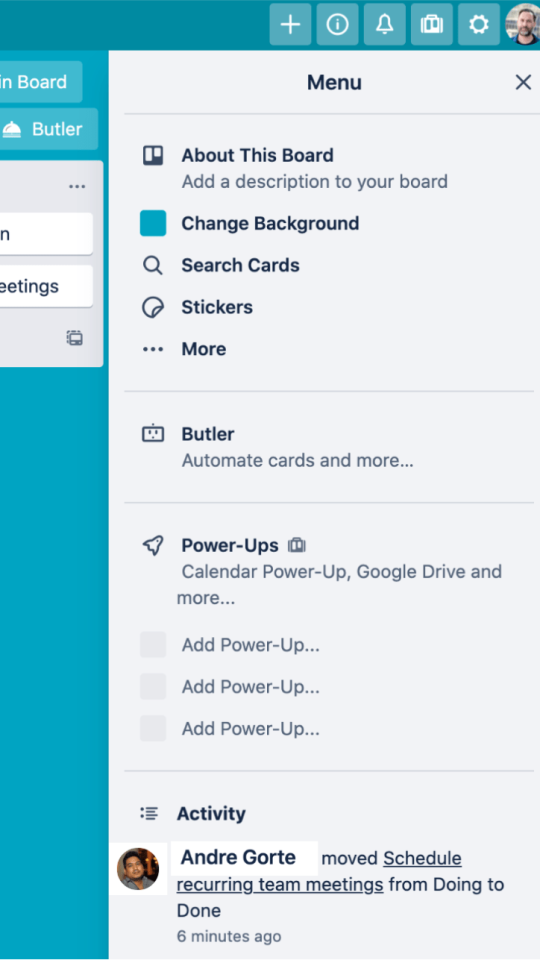第 1 章
了解 Trello 看板基本知識
開始使用 Trello 非常簡單,在本章中,您將了解 Trello、看板、列表和卡片等基本組成部分。
讓我們來看看基本知識
Trello 看板只有四大部分,但卻能創造無限可能:
什麼是看板?
看板 (A) 是團隊協同合作與工作的地方。您可以建立看板來管理專案、建立共用工作流程,或儲存重要資訊。
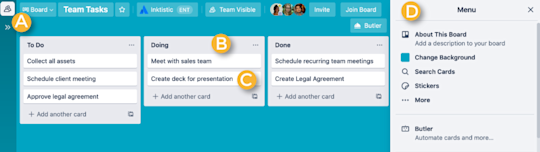
什麼是列表?
列表 (B) 可以代表進度的階段或資訊的類別。隨著任務進入尾聲,將列表上的卡片移至下一個列表,或是組織卡片作為追蹤想法或重要資訊片段的方法。可視需要建立任意數量的列表,並透過拖放列表的方式重新排序。

什麼是卡片?
卡片 (C) 可以呈現任何內容,從專案、工作、到想法都可以呈現。卡片有兩面:正面和背面。
卡片的正面會顯示快速存取資訊,例如工作說明和截止日期。您可以從看板檢視卡片的正面。
卡片背面包含更詳細的資訊,如任務摘要、待辦清單,以及團隊對話。您可以從列表中選取卡片以使用卡片的背面。
什麼是看板隱私權設定?
看板隱私權設定可確保只有適當的人才能存取看板或工作區。您可以在建立看板時設定看板的隱私權層級,或隨時從看板頂端選取所需的隱私權層級。
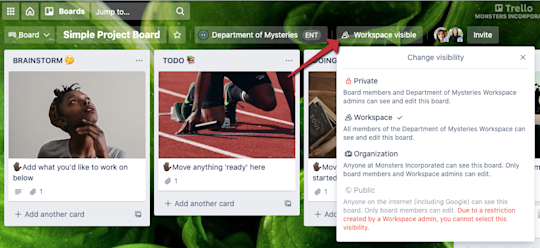
- __私密:__只有指派給特定看板的成員能夠存取。適用於您希望讓您的資訊與工作流程能夠保密。
- __工作區:__Trello Enterprise 的預設看板隱私權設定。工作區的任何成員都可以檢視、加入和編輯看板上的卡片。
- 組織:貴公司的任何授權使用者都可以檢視此看板,但只有工作區管理員、看板管理員和指派至該看板的成員才能編輯該看板。您正在尋找更多資訊嗎?
- 公開:公開看板可讓外部受眾 (與 Google!) 看見,但只有指派給該看板的團隊成員能夠進行變更。Trello 的預設看板建立提示是供使用者建立私密看板之用,在某些情況下,在 Trello Enterprise 中建立公開看板的功能可能會受到管理員的限制。
如果您是__ Enterprise 管理員__,想要知道如何管理整個企業的的看板隱私權設定,請跳至第 12 章。
瞭解使用者與管理員
三種類型的使用者:
Enterprise 方案成員:Trello Enterprise 方案中有效的付費授權使用者。可以透過完整的編輯存取權新增至看板。Enterprise 管理員可以完全管理這些成員的權限。
免費方案成員:貴公司的未授權 Trello 使用者。他們是貴公司的一分子,可使用 Trello 進行他們的個人專案,但依預設不具備 Enterprise 工作區或看板的完整存取權。您必須邀請他們成為訪客。
觀察者:觀察者是看板成員,可以查看看板,也可以在看板上留言,但無法移動或編輯卡片、上傳附件或變更看板設定。您正在尋找更多資訊嗎?說明文件:將觀察員新增至看板
管理員的四種類型:
企業管理員:監督整個公司的 Trello Enterprise 設定。設定包括成員和成員權限、看板設定,以及核准的 Power-Up 和檔案共用工具。
Enterprise 管理員儀表板:Enterprise 管理員的主要工作中心,可用來新增/移除付費使用者、管理工作區及其他的企業範圍設定。
工作區管理員:工作區管理員可管理整個工作區的設定。(例如屬於工程團隊的所有看板,或屬於人力資源團隊的所有看板)
看板管理員:看板管理員是負責管理特定看板設定的任何人。
現在您已經具備基本知識,因此您已準備好了解團隊如何使用其看板來交流與協同合作。